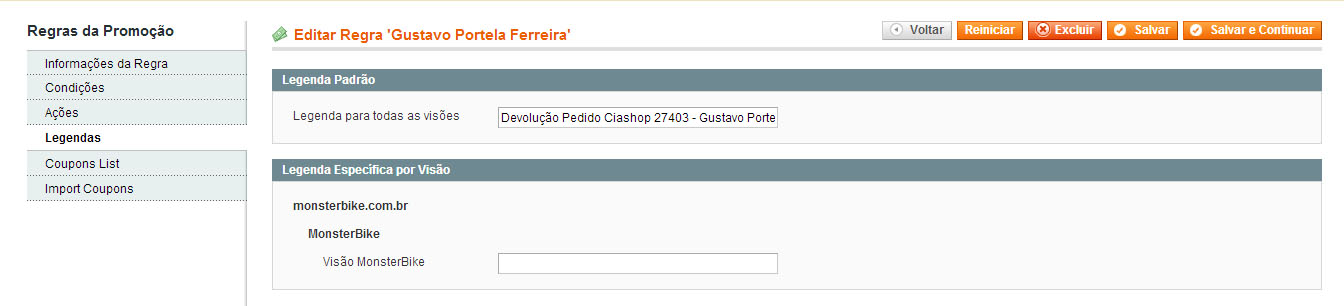Regra para criar cupom especifico
1. Acesse o painel administrativo.
2. Promoções >> Promoção de Carrinho.
3. Clique na opção Criar Regra.
4. Informações de Regra
– Adicione um nome para a regra.
– Adicione uma descrição.
– Marque o status como ATIVO
– Selecione todos os grupos de clientes (ou os que preferir)
– Marque a opção cupom como CUPOM ESPECÍFICO
– Adicione um código para o cupom: o código pode conter letras e números.
Exemplo: BRI2013
– Usos por cupom: 1
Com o valor sendo igual a 1(um) eu posso distribuir esse cupom para um número X de clientes mas apenas um cliente vai ganhar o desconto.
Com o valor sendo igual a 2(dois) eu posso distribuir esse cupom para um número X de clientes mas apenas um cliente vai ganhar o desconto.
E assim sucessivamente.
– Usos por cliente: 1 (um cliente só pode usar um cupom)
Com valor igual a 2 o cliente pode usar até duas vezes esse cupom.
Com valor igual a 3 o cliente pode usar até três vezes esse cupom.
E assim sucessivamente.
– Adicione uma data.
– Prioridade igual a 0 (zero)
– Publicar na lista RSS: SIM
5. Condições
Não é necessário criar nenhuma regra.
Caso queira que o cliente use esse cupom apenas para compras à vista, veja as CONDIÇÕES desse tutorial:http://bringcommerce.com.br/suporte/?knowledgebase=regra-de-de-desconto-para-pagamento-a-vista
6. Ações
– Marque a opção Aplicar como Valor Fixo para todo o carrinho
– É possível conceder apenas uma porcentagem de desconto marcando essa opção como: Valor Percentual %
– Marque a opção Valor de Desconto com um valor real, exemplo: 58.80
– É possível conceder uma porcentagem de desconto: marque a opção Valor de Desconto com um valor inteiro (% de desconto).
– Marque as outras opções como na imagem
7. Legendas
Adicione uma legenda para a regra, exemplo: 5% de desconto para pagamentos à vista
A legenda aparece quando o cliente escolhe a forma de pagamento.
8. Clique em Salvar.
Pronto! Se você seguiu os passos corretamente a regra já esta ATIVA na loja.